Содержание
Айпад заблокировался от неправильного пароля. Что делать?
Главная » Инструкции » Безопасность
Практически все пользователи техники Apple могут попасть в неприятную ситуацию, когда их планшет намеренно или случайно оказался заблокированным. Самая распространенная причина – забытый пароль. Если на iPad установлен пароль для защиты от посторонних, то после нескольких попыток его некорректного ввода, на дисплее появляется весьма «печальное» сообщение, оповещающее о том, что iPad заблокирован: «Отключено: Подключитесь к iTunes».
Одним из способов подстраховки себя от забывчивости является настройка iPad таким образом, чтобы через 10 неправильных попыток выполнялась очистка памяти. Конечно, вы потеряете при этом все свои данные, но айпад будет разблокирован и при подключении к iTunes у вас будет возможность восстановить данные из резервной копии.
По умолчанию данная функция очистки отключена. Для включения этого параметра следует сделать следующий алгоритм действий: перейти в Настройки > Пароль и включить функцию Стереть данные.
Но что же делать, если ваш iPad уже заблокировался? Правильным решением будет разблокировать его с помощью специалистов ближайшего сервиса. Но можно попробовать исправить эту проблему и самостоятельно.
1. Айпад заблокирован по вашей вине (забыли пароль)
На ПК есть резервная копия вашего iPad без пароля
Если iPad ранее подключался к айтюнс, то его можно попытаться разблокировать, сбросив пароль при помощи процедуры восстановления:
- К компьютеру, где ранее выполнялось подключение iPad, присоединить устройство и запустить программу айтюнс.
- Нажать правой клавишей мыши на значок устройства в левом столбце. Выбрать команду «Восстановить», указав наиболее свежую резервную копию.
iPad ранее никогда не подключался к айтюнс
Если во время подключения появляется: «iTunes не удалось соединиться c iPad, так как устройство защищено код-паролем. Необходимо ввести код-пароль на iPad, прежде чем устройство можно будет использовать с iTunes», то чтобы разблокировать планшет необходимо проделать следующие действия:
- Отсоединить USB от iPad.

- Выключить устройство путём нажатия и удерживания пару секунд «Power», пока не будет виден красный бегунок. Передвинуть его. Дождаться выключения iPad.
- Удерживая кнопку «Домой», подсоединить кабель к планшету. iPad должен включится.
- Клавишу «Домой» нужно держать нажатой, пока на дисплее планшета не появится: «Подключитесь к iTunes».
- Когда в iTunes появится сообщение, что iPad находится в режиме восстановления, нажать клавишу «OK» и «Восстановить».
Если таким способом разблокировать ваш айпад не получается, можно попробовать «восстановить» его в аварийном режиме DFU.
- Подключите айпад к компьютеру. Откройте iTunes.
- 3 секунды удерживайте кнопку «Режим сна/Пробуждение».
- Не отпуская клавишу «Режим сна/Пробуждение», нажать и удерживать кнопку «Домой» 10 секунд.
- Удерживая кнопку «Домой» отпустите верхнюю клавишу «Режим сна/Пробуждение».
 Компьютер должен обнаружить новое устройство «Apple Mobile Device (DFU mode)» и установить на него драйвер.
Компьютер должен обнаружить новое устройство «Apple Mobile Device (DFU mode)» и установить на него драйвер. - Как только будет выполнен 4 пункт, iTunes обнаружит айпад и его можно будет разблокировать, полностью обновив программное обеспечение.
ВНИМАНИЕ! Важно знать, что после восстановления вашего iPad вся информация на устройстве будет удалена!
2. Айпад заблокирован мошенниками
Пример мошеннического сообщения
Кроме варианта «забытого пароля» некоторые пользователи техники Apple сталкиваются с удаленной блокировкой планшета со стороны мошенников. Вы, совершенно неожиданно, на экране можете увидеть сообщение следующего типа: «Ваше устройство заблокировано. Для разблокировки пишите на почту…» Варианты таких сообщений могут быть очень разными.
Как такое возможно? Очень просто — вымогатели взламывают Apple ID. Чтобы уберечь свой iPad от таких мошенников, для регистрации лучше использовать почтовый ящик, заведённый на более надежном сервисе, например, Gmail. Компания Apple настоятельно рекомендует устанавливать более сложные варианты пароля. Даже «заставляет» пользователей сделать безопасный код, при входе на страницу управления iPad.
Компания Apple настоятельно рекомендует устанавливать более сложные варианты пароля. Даже «заставляет» пользователей сделать безопасный код, при входе на страницу управления iPad.
Если вы стали жертвой подобного мошенничества, прежде всего, следует убедиться, что iPad действительно заблокирован. Зачастую мошенники взламывают пароль Apple ID, но ленятся осуществить изменение его на новый. Таким образом, есть большой шанс разблокировать iPad без посторонней помощи.
Что следует делать, когда iPad внезапно оказался заблокирован
- Как можно быстрее воспользуйтесь приложением «Найти iPhone» под собственным паролем Apple ID на веб-сайте iCloud.com или любом другом устройстве iPhone/iPad.
- Если получилось, то эту проблему можно решить самому, сняв блокировку с айпад и быстро изменив пароль Apple ID.
Если же вымогатели серьезно отнеслись к своему нехорошему делу, заменив пароль, то прежде чем платить мошенникам за разблокировку устройства, обратитесь в техподдержку Apple.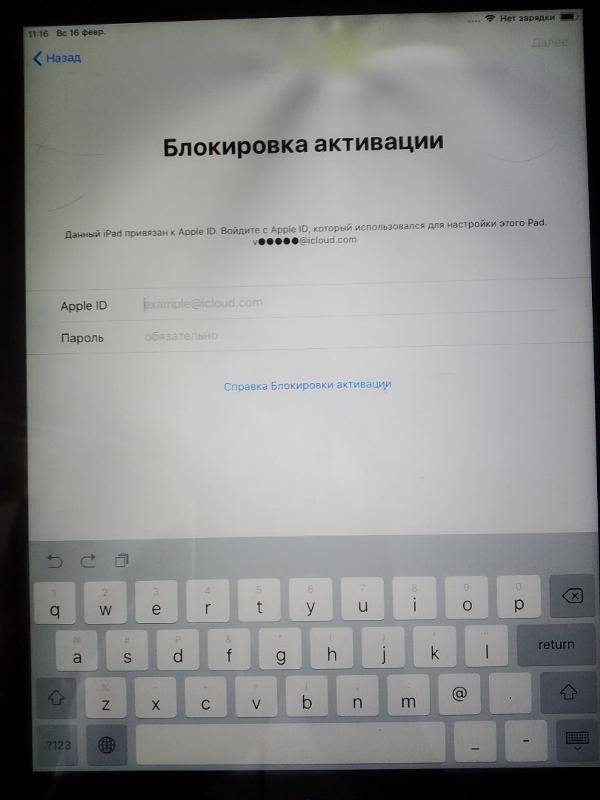 Как правило, они помогают сделать разблокировку в подобных случаях, если доказать, что аппарат действительно ваш. Для этого нужно предъявить фотографию коробки устройства с четко видимым серийным номером и чек официального дилера Apple о покупке девайса.
Как правило, они помогают сделать разблокировку в подобных случаях, если доказать, что аппарат действительно ваш. Для этого нужно предъявить фотографию коробки устройства с четко видимым серийным номером и чек официального дилера Apple о покупке девайса.
К сожалению, бывают случаи, когда по каким-либо причинам вам могут отказать в поддержке, или коробка и чек не сохранились. Тогда остается два менее честных варианта:
- Найти в интернете фото чека и коробки и с помощью фотошопа делать «поправку» серийного номера на свой, а затем обратиться в техподдержку Apple. Подробнее об этом на видео.
- Обратиться в профессиональный интернет-сервис через который решаются подобные вопросы, где за весьма нескромные деньги снимут блок с iPad, который заблокирован. Однако, вы будете спокойны, а мошенники не получат ни копейки!
- Информация была полезной?
78 70
Опубликовал ProfiAppler
Не забывайте читать комментарии, там тоже много полезной информации. Если на ваш вопрос нет ответа, а на более поздние комментарии есть ответ, значит ответ на ваш вопрос содержится в статье, уважайте чужое время.
Если на ваш вопрос нет ответа, а на более поздние комментарии есть ответ, значит ответ на ваш вопрос содержится в статье, уважайте чужое время.
[Решено] Как разблокировать Айпад если он заблокирован
Если вы долгое время не пользовались своим iPad и забыли пароль для iPad, после нескольких неправильных попыток ваш iPad станет отключенным. Если вы также застряли с отключенным iPad Pro, то не волнуйтесь. Мы разобрались с четырьмя способами разблокировать Айпад без пароля.
- Часть 1: Как разблокировать экран Айпада (iPad OS 15.2 и более поздние версии)
- Часть 2: Как разблокировать iPad через iTunes
- Часть 3: Как разблокировать Айпад через «Найти iPad»
- Часть 4: Как разблокировать заблокированный iPad с помощью Tenorshare 4uKey
Часть 1: Как разблокировать экран Айпада (iPad OS 15.2 и более поздние версии)
Не знаете, как разблокировать iPad на экране блокировки, если забыл код пароль Айпад? При первом способе вам не нужен компьютер или какое-либо другое устройство, но ваш Apple ID и пароль на iPad, который был обновлен до iPadOS 15.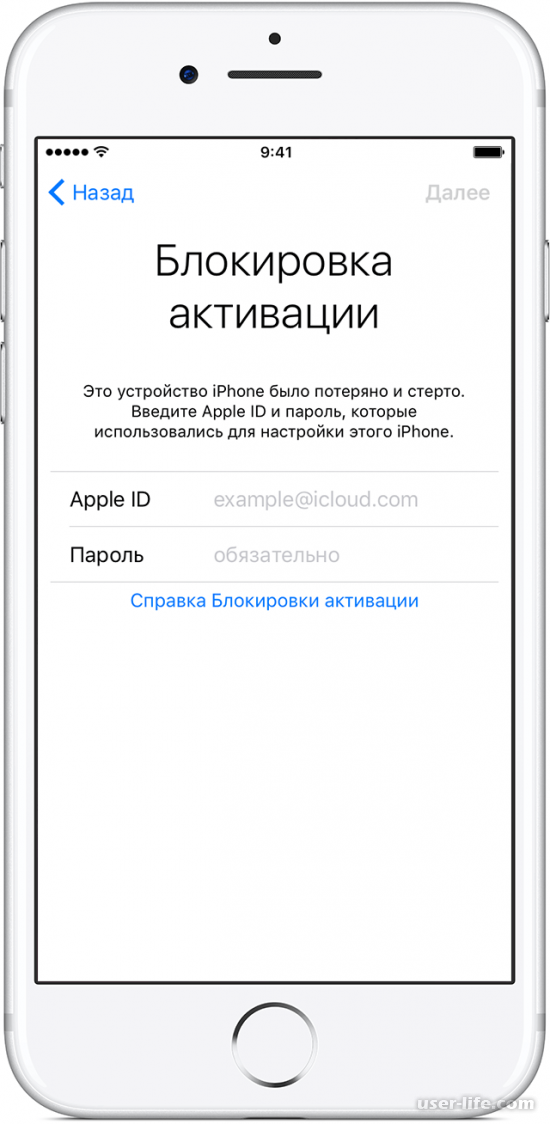 2 или более поздней версии. Следуйте инструкциям, чтобы разблокировать Айпад без пароля.
2 или более поздней версии. Следуйте инструкциям, чтобы разблокировать Айпад без пароля.
Часть 2: Как разблокировать iPad через iTunes
Если вышеупомянутый метод у вас не сработал, вы можете сбросить настройки iPad, подключившись к iTunes на компьютере (ПК или Mac). iTunes будет восстановит ваш iPad. И это приводит к полной потере данных, как и другие методы. Поэтому необходимо время от времени создавать резервные копии ваших данных, чтобы восстановить их позже.
Сначала вам нужно выключить свой iPad и перевести его в режим восстановления:
1. iPad без кнопки «Домой»: Нажмите и отпустите кнопку увеличения громкости, затем кнопку уменьшения громкости. Нажмите и удерживайте верхнюю кнопку, пока не увидите экран режима восстановления.
2. iPad с кнопкой «Домой»: Нажмите и удерживайте кнопки «Домой» и «Питание» одновременно и отпустите, когда появится экран режима восстановления.После этого откройте iTunes на своем компьютере. Появится такой экран.
 Выберите «Восстановить», чтобы сбросить настройки iPad.
Выберите «Восстановить», чтобы сбросить настройки iPad.- Как только процесс будет завершен, отключите iPad от сети, затем настройте устройство, и вы готовы к работе.
Часть 3: Как разблокировать Айпад через «Найти iPad»
Вы все еще можете разблокировать iPad через “Найти iPad”. Для этого метода вы должны были ранее включить функцию “Найти iPad” в iCloud на вашем iPad. И в этом случае вы сможете разблокировать пароли iPad без компьютера.
Часть 4: Как разблокировать заблокированный iPad с помощью Tenorshare 4uKey
Не удается разблокировать iPad на экране блокировки? На вашем компьютере не установлен iTunes или не включена функция «Найти iPad» в iCloud? Теперь вы будете думать о том, как разблокировать iPad? Не беспокойтесь! У нас есть Tenorshare 4uKey. Выполните следующие шаги, чтобы разблокировать iPad без пароля.
Запустите Tenorshare 4uKey на своем компьютере. Подключите к нему заблокированный iPad. И нажмите «Начать».

Затем нажмите кнопку «Загрузить» для получения последней совместимой прошивки.
После загрузки прошивки нажмите кнопку «Начать удаление» и дождитесь завершения процесса. Через некоторое время ваш iPad будет разблокирован.
Заключение
Мы упомянули четыре способа разблокировать iPad без пароля. Вы можете выбрать любой способ, который вам нравится. Однако мы рекомендуем сбросить настройки iPad с помощью Программы Tenorshare 4uKey. Для этого метода вам не нужен iCloud ID или iTunes на вашем устройстве. Просто скачайте его, и вы готовы к работе.
Простые способы разблокировки iPad без/с компьютером
iMyFone LockWiper
- Удалите блокировку удаленного управления (MDM)/экранную блокировку/Экранное время и Apple ID с iPhone/iPad без особых усилий.
Попробуйте бесплатно
Категория: Стереть iPhone
7 минут чтения
Вам знакома проблема — «iPad отключен»?
Иногда забывание кода доступа к iPad может стать худшим кошмаром, особенно когда ваш компьютер/iTunes недоступен. Если вы находитесь в этом случае, то вы не одиноки. Потому что есть 6 простых способов разблокировать iPad без/с компьютером .
Однако, если вы работаете только со своим ПК или Mac, разблокировка iPad с помощью компьютера по-прежнему будет вашим предпочтительным выбором, когда вы заблокированы на своем iPad. Поэтому мы также добавили несколько простых советов о том, как разблокировать пароль iPad с помощью компьютера. Мы дадим вам подробное описание с пошаговым руководством о том, как эти решения работают в следующих параграфах.
iMyFone LockWiper
Теперь загрузите iMyFone LockWiper, чтобы разблокировать блокировку экрана iPhone/iPad, Apple ID, MDM и Screen Time без паролей.
Попробуйте бесплатно
В этой статье:
- Часть 1.
 Как разблокировать iPad без компьютера
Как разблокировать iPad без компьютера - 1. Разблокировать пароль iPad без компьютера с помощью Siri (для iOS 10.3)
- 2. Разблокируйте iPad без компьютера через iCloud (требуется пароль)
- 3. Взлом iPad без компьютера с помощью предыдущей настройки автоматического стирания
- Часть 2. Как разблокировать iPad с помощью компьютера
- 1. Разблокировка экрана iPad без пароля для активированных устройств
- 2. Разблокируйте iPad с помощью iTunes Restore
- 3. Разблокируйте пароль iPad в режиме восстановления
- Часть 3. Советы по предотвращению разблокировки iPad ворами
Как разблокировать iPad без компьютера
1 Разблокировать пароль iPad без компьютера с помощью Siri (для iOS 10.3)
Многие до сих пор сомневаются, что смогут использовать Siri для обхода блокировки экрана iPad, когда она отключена.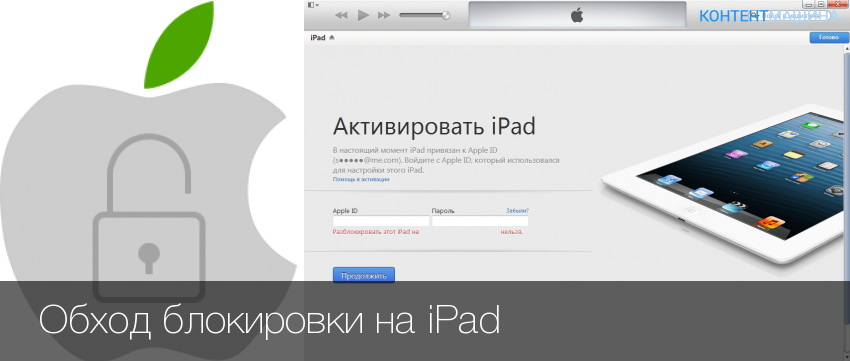 На самом деле это всего лишь Трюк , который работает, если Siri распознает ваш голос. Так что это Может не на 100% работать . Вот как это работает.
На самом деле это всего лишь Трюк , который работает, если Siri распознает ваш голос. Так что это Может не на 100% работать . Вот как это работает.
Требования для метода Siri:
Используйте сторонний инструмент для взлома ipad без пароля, если ваша версия iOS не 10.3.2.
Шаг 1. Нажмите кнопку «Домой», чтобы на несколько секунд активировать Siri на iPad. Затем попросите Siri открыть часы, сказав «, который час, ». Нажмите « Clock », когда появится значок часов.
Шаг 2. Перейдите к Мировым часам и щелкните значок « + », чтобы добавить другие часы.
Шаг 3. Введите любое место (это не имеет значения), затем выберите « Выбрать все «.
Шаг 4. Перейдите к Мировым часам и щелкните значок « + », чтобы добавить другие часы.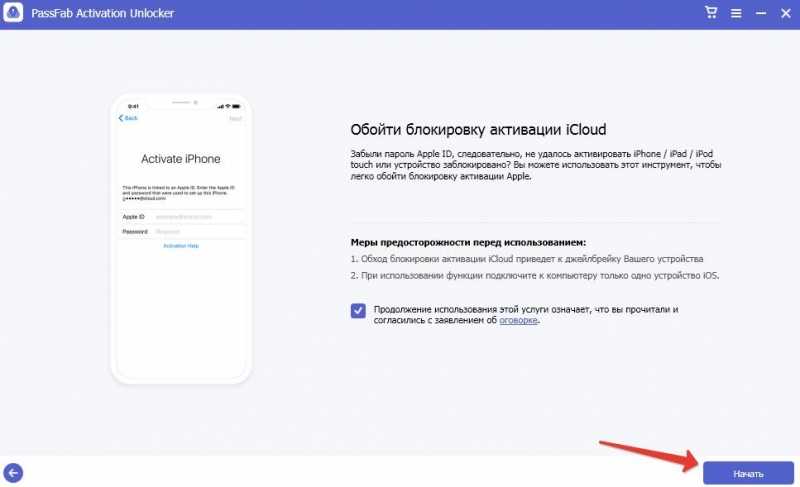 Там будет больше вариантов для выбора. Выберите « Поделиться », чтобы продолжить.
Там будет больше вариантов для выбора. Выберите « Поделиться », чтобы продолжить.
Шаг 5. Все типы общего доступа появятся во всплывающем окне. Затем нажмите « поделиться временем через сообщение ».
Шаг 6. Введите что-нибудь в поле « To » и нажмите « Возврат «. Выберите текст, который выделен зеленым цветом. И нажмите « + «.
Шаг 7. Выберите « Создать новый контакт » в следующем окне.
Шаг 8. Нажмите « добавить фото > Выбрать фото ». После этого вы можете получить доступ ко всем своим фотографиям на iPad.
Шаг 9. Наконец, снова нажмите кнопку «Домой», чтобы вернуться на главный экран. Вы увидите, что ваш iPad разблокирован.
2 Разблокировать iPad без компьютера через iCloud (требуется пароль)
Find My [feature] на iPad можно использовать для разблокировки iPad без компьютера при входе на официальный сайт iCloud.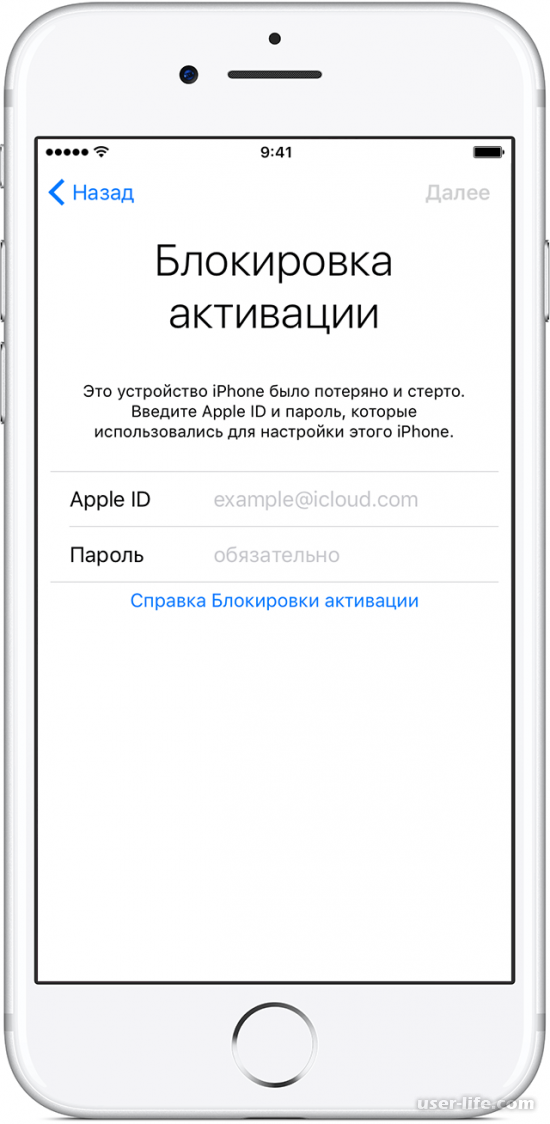 Вы можете сбросить пароль, очистив заблокированный iPad.
Вы можете сбросить пароль, очистив заблокированный iPad.
Требования к методу iCloud
Используйте сторонний инструмент для удаления пароля iPad, если FMI отключен и вы забыли пароль.
Шаг 1. Зайдите на официальный сайт iCloud (www.iCloud.com), с устройства друга или любого другого смартфона.
Шаг 2. Войдите в систему, используя свой Apple ID и пароль.
Шаг 3. Найдите и коснитесь « Find My iPhone ».
Шаг 4. Выберите модель iPad из « Все устройства ».
Шаг 5. Нажмите « Стереть iPad » и нажмите « Erase » для подтверждения. Это удаленно удалит все данные вашего iPad , включая код доступа к экрану.
Дождитесь завершения процесса, после этого ваш iPad будет разблокирован.
3 Взлом iPad без компьютера с помощью предыдущей настройки автоматического стирания
Auto Erase — хороший вариант для разблокировки iPad без компьютера. Вы можете включить эту опцию при настройке пароля, и она сработает, если вы введете неправильный пароль 10 раз. Итак, чтобы разблокировать iPad, все, что вам нужно сделать, это ввести неверный пароль 10 раз, и функция автоматического стирания начнет стирать данные и пароль вашего iPad. Когда ваш iPad перезагрузится, он будет как новый.
Вы можете включить эту опцию при настройке пароля, и она сработает, если вы введете неправильный пароль 10 раз. Итак, чтобы разблокировать iPad, все, что вам нужно сделать, это ввести неверный пароль 10 раз, и функция автоматического стирания начнет стирать данные и пароль вашего iPad. Когда ваш iPad перезагрузится, он будет как новый.
Требования для метода автоматического стирания
Используйте стороннее средство разблокировки, чтобы разблокировать iPad без пароля, если функция «Автоматическое стирание» отключена.
Чтобы включить автоматическое стирание на вашем iPad, если вы заблокированы из iPad, выполните следующие действия:
Шаг 1: Нажмите «Настройки > Touch ID и пароль ».
Шаг 2: Прокрутите вниз, чтобы включить « Auto Erase » на вкладке Erase Data.
Часть 2.
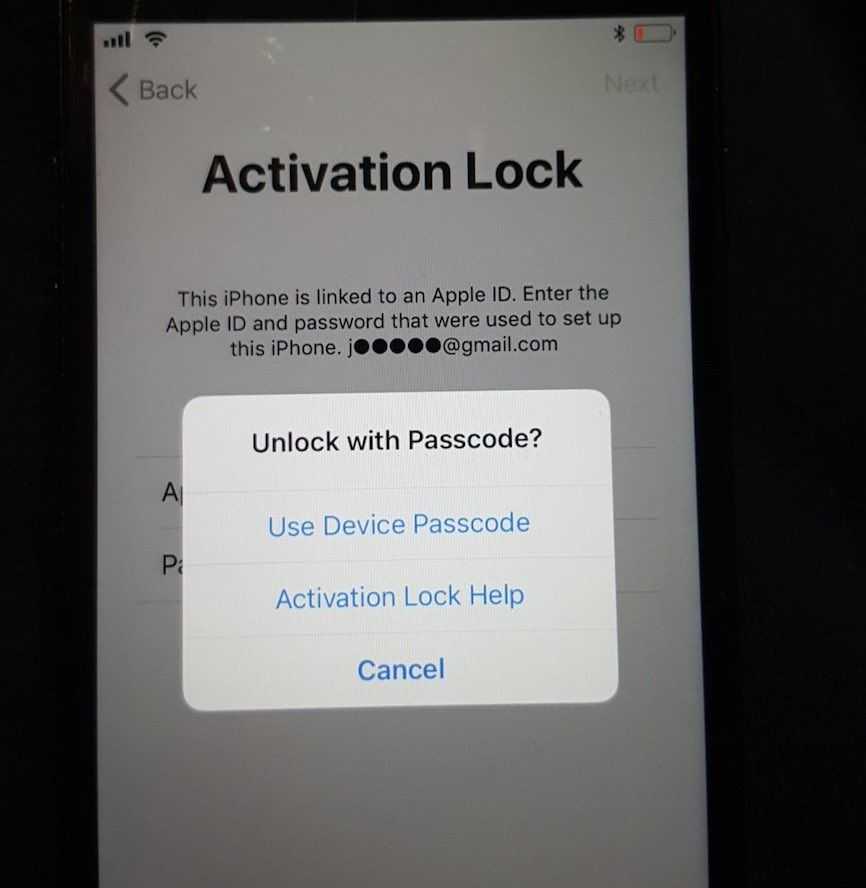 Как разблокировать iPad с помощью компьютера
Как разблокировать iPad с помощью компьютера
Учитывая ограничения разблокировки iPad без компьютера, лучше использовать компьютер для разблокировки iPad, так как ваша проблема будет решена с помощью компьютера в значительной степени. Некоторые из методов разблокировки iPad, описанные в этом разделе, включают инструмент для удаления пароля iTunes и iPad.
1 Разблокировать блокировку экрана iPad без пароля для активированных устройств
Вы заблокировали отключенный iPad, но забыли пароль? Ваш iPad заблокирован учетной записью iCloud, и вы не можете пользоваться всеми функциями? Вы даже заблокированы на экране блокировки удаленного управления и не можете войти в свое устройство?
Не беспокойтесь, вот что iMyFone LockWiper может легко решить обе проблемы. Это полная самостоятельная программа, которая не требует каких-либо технических навыков. Всего несколькими щелчками мыши вы можете разблокировать код доступа к своему iPad за 3 минуты.
Что может iMyFone LockWiper?

Попробуйте бесплатно
Купить сейчас
Как разблокировать iPad с экрана блокировки без пароля — поддерживается iOS 16
Поскольку многие пользователи Apple застряли на отключенном iPad, инструмент разблокировки iMyFone LockWiper может отлично поддерживать удаление всех видов блокировки экрана с iPhone / iPad / iPod touch, даже когда включена функция «Найти мой iPhone».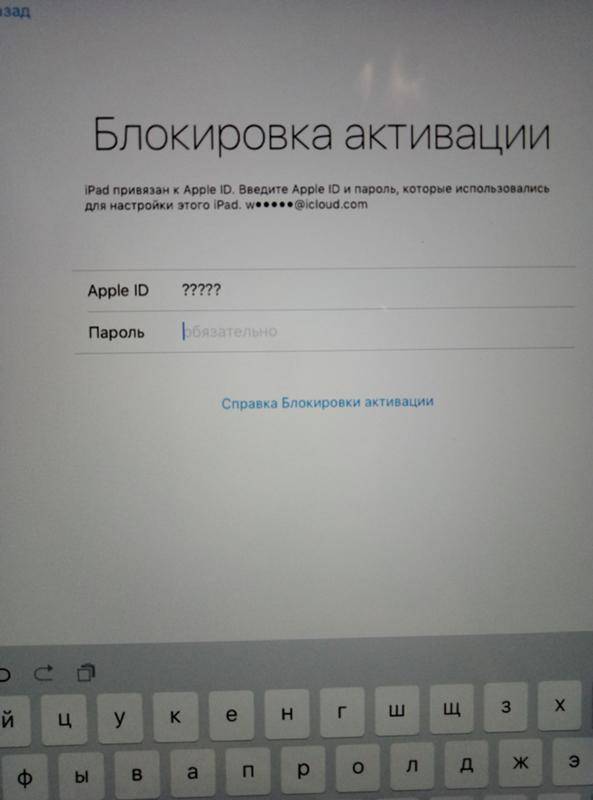 Пошаговое руководство по разблокировке экрана iPad будет представлено в следующей части. Но не забудьте сделать резервную копию ваших данных перед разблокировкой.
Пошаговое руководство по разблокировке экрана iPad будет представлено в следующей части. Но не забудьте сделать резервную копию ваших данных перед разблокировкой.
Видеоруководство о 3 шагах по восстановлению/сбросу пароля iPhone/iPad без пароля
Шаг 1. Загрузите и установите iMyFone LockWiper на свой компьютер, а затем запустите iMyFone LockWiper и нажмите « Код разблокировки экрана » и « Запустить ».
Шаг 2. Подключите iPad к компьютеру с помощью оригинального кабеля Apple Lightning. Нажмите « Далее «. Ваш iPad будет автоматически обнаружен. Выберите « Download », чтобы загрузить пакет встроенного ПО.
Шаг 3. LockWiper начнет загрузку и проверку прошивки. Нажмите « Start to Extract », когда он завершится.
Шаг 4. Нажмите « Start Unlock » после извлечения пакета микропрограммы. Затем подтвердите разблокировку.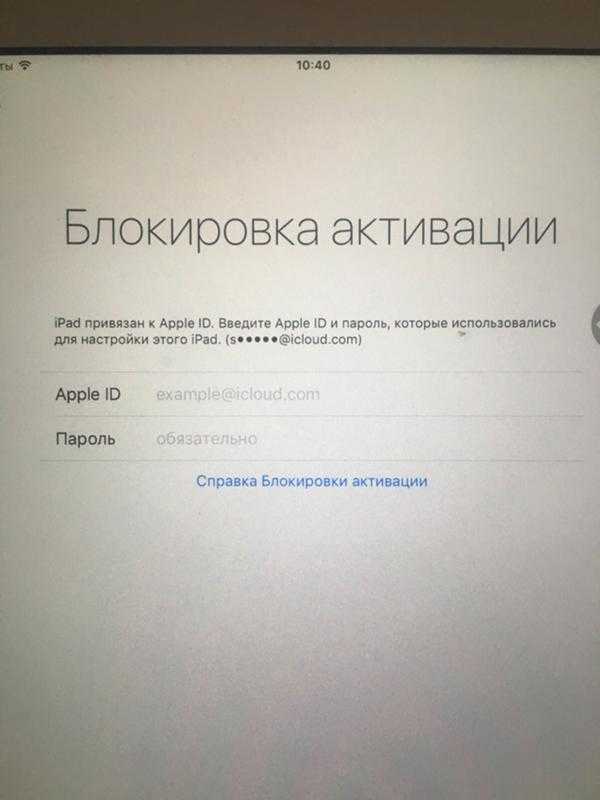 Эта программа начнет разблокировать ваш пароль iPad.
Эта программа начнет разблокировать ваш пароль iPad.
Шаг 5. Через несколько минут ваш iPad снова сможет сбросить пароль. Вы можете свободно пользоваться всеми функциями без каких-либо проблем.
Попробуйте бесплатно
Купить сейчас
Примечание
Если ваш iPad все еще заблокирован из-за блокировки активации? Неважно! iMyFone iBypasser станет вашим спасителем, который может быстро обойти экран блокировки активации iPad в течение 5 минут. Разве это не удивительно? Но это реально. Любой может обойти блокировку активации, не запрашивая пароль Apple ID.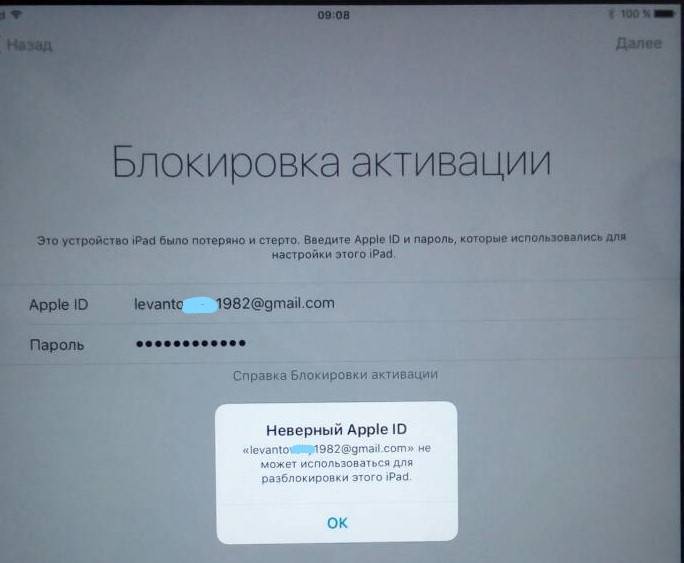
2 Разблокировка iPad с помощью iTunes Restore
Если ваш iPad отключен из-за нескольких неправильных кодов доступа, вы можете использовать iTunes для разблокировки iPad при условии, что в недавнем прошлом вы синхронизировали iPhone с компьютером. Вот шаги, которые нужно предпринять:
Требования к методу iTunes
Ваш iPad уже синхронизировался с iTunes.
Вы можете использовать iTunes для разблокировки iPad при условии, что в недавнем прошлом вы синхронизировали iPhone с компьютером через iTunes. Вот шаги, которые нужно предпринять:
Шаг 1. Подключите iPad к компьютеру, который вы использовали для его синхронизации ранее. iTunes не будет запрашивать пароль вашего устройства, если вы ранее доверяли компьютеру.
Шаг 2. Нажмите на логотип iPad, когда он появится в iTunes.
Шаг 3. На панели «Сводка iTunes» нажмите « Восстановить iPad », а затем еще раз нажмите « Восстановить », чтобы подтвердить свое действие.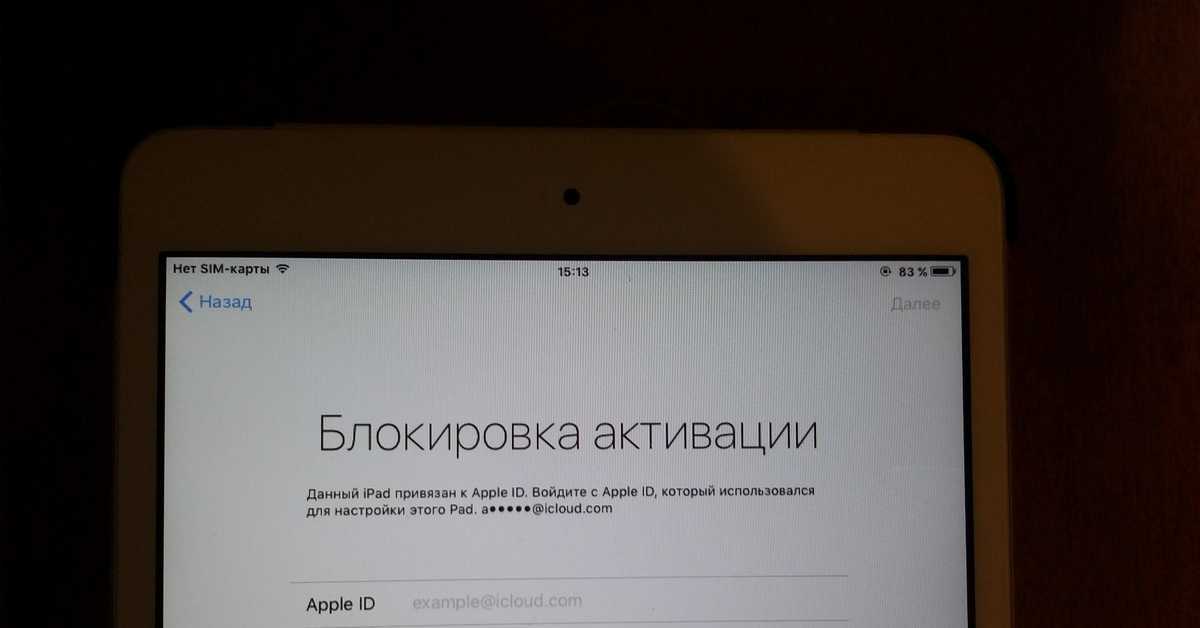
Шаг 4. iTunes сотрет ваш iPad и установит последнюю версию iOS. Когда процесс восстановления будет завершен, ваш iPad будет разблокирован.
Примечание
Все данные будут удалены после восстановления iTunes.
3 Разблокируйте iPad с помощью режима восстановления
Существует также другое решение для разблокировки кода доступа iPad. То есть использовать режим восстановления, который также называется режимом DFU. Режим восстановления аналогичен восстановлению iTunes, но режим восстановления эффективен во многих ситуациях. Вы можете попробовать режим восстановления, если вы не можете использовать восстановление iTunes.
Требования для режима восстановления
На вашем компьютере должна быть установлена последняя версия iTunes.
Вы можете использовать iTunes для разблокировки iPad при условии, что в недавнем прошлом вы синхронизировали iPhone с компьютером через iTunes. Вот шаги, которые необходимо предпринять:
Вот шаги, которые необходимо предпринять:
Шаг 1. Переведите iPad в режим восстановления в соответствии с моделью iPad.
iPad с идентификатором лица : одновременно нажмите кнопку «Домой» и кнопку питания, чтобы выключить iPad. Нажмите и удерживайте верхнюю кнопку, пока ваш iPad не перезагрузится. И продолжайте удерживать его, когда ваш iPad перейдет в режим восстановления.
iPad с кнопкой «Домой» : нажмите верхнюю и боковую кнопки, чтобы выключить iPad. Затем удерживайте кнопку «Домой» и одновременно подключите iPad к компьютеру. Когда вы увидите сообщение « iTunes был обнаружен iPad в режиме восстановления », вы можете отпустить кнопку «Домой».
Шаг 2. На экране отображается « Восстановить » или « Обновить ». Нажмите « Восстановить iPad ».
Шаг 3. Вы можете сбросить экранный пароль iPad после восстановления.
Примечание
Все данные будут удалены при использовании режима восстановления.
Часть 3. Советы по предотвращению разблокировки iPad ворами
Таким образом, используя приведенные выше решения, ваш iPad можно легко разблокировать. Однако что, если ваш iPad был потерян или украден случайно, как вы можете избежать разблокировки вашего устройства другими людьми? Вот полезные советы для вас.
1. Отключить Siri : Вор может использовать метод Siri, чтобы разблокировать ваш iPad, если вы отключили Siri с экрана блокировки. Чтобы отключить Siri, вам просто нужно перейти в «Настройки »> «Touch ID и код-пароль» , отключить Siri в разделе « Разрешить доступ при блокировке ».
2. Установите надежный экранный пароль : Убедитесь, что пароль сложно подобрать. Не забудьте использовать более сложный пароль, но вам будет легко его запомнить. Вы можете пойти в Настройки > Touch ID и пароль > Изменить пароль . Выберите «Пользовательский буквенно-цифровой код» и установите пароль b для повышения безопасности.
3. Включить функцию «Найти iPhone» : Если функция «Найти iPhone» включена, при разблокировке экрана iPad будет отображаться блокировка активации. Это защитит личную информацию вашего iPad. Вы можете перейти в «Настройки » > «iCloud» > «Найти iPhone» , чтобы включить функцию «Найти iPhone». Между тем, не забудьте включить «Отправить последнее местоположение».
Заключение
В этой статье обсуждались комплексные решения о том, как разблокировать iPad С и БЕЗ компьютера , когда iPad заблокирован другим паролем на экране. После прочтения вы определенно согласитесь со мной, что iMyFone LockWiper — ваш прекрасный выбор для удаления кода доступа iPad и учетной записи iCloud. Вы можете проверить, поддерживается ли ваш iPad. Пожалуйста, не стесняйтесь попробовать LockWiper! Это не подведет вас.
Попробуйте бесплатно
Купить сейчас
(Нажмите, чтобы оценить этот пост)
Общая оценка 5 (256 участников)
Оценка прошла успешно!
Вы уже оценили эту статью, пожалуйста, не повторяйте оценку!
Главная > Стереть iPhone > Простые способы разблокировать iPad без/с компьютером — поддерживается iOS 16
Как разблокировать iPad без пароля, если он забыт
Блокировка важного устройства никогда не бывает веселой.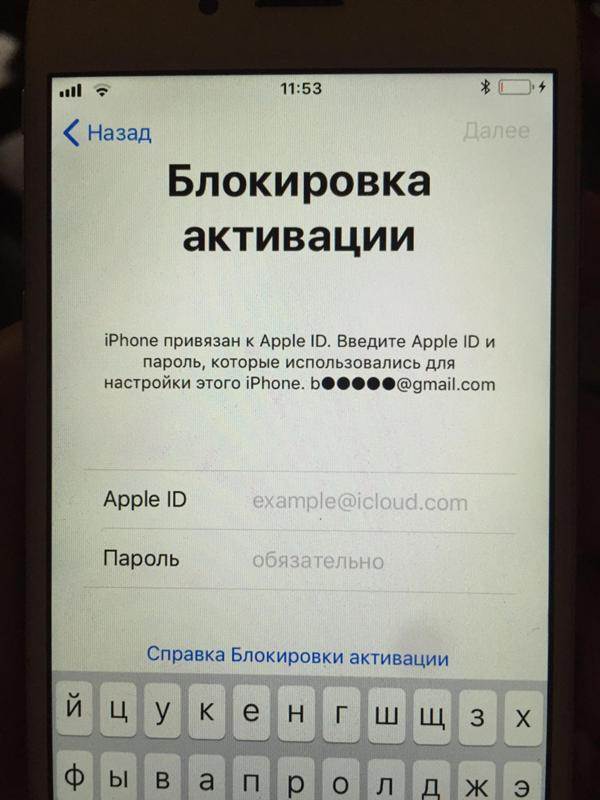 После iPadOS 16.1 многие пользователи застряли на экране блокировки своих iPad или забыли свой пароль iPad, заставив их искать, как разблокировать свой iPad и восстановить к нему доступ.
После iPadOS 16.1 многие пользователи застряли на экране блокировки своих iPad или забыли свой пароль iPad, заставив их искать, как разблокировать свой iPad и восстановить к нему доступ.
Если это вы, вам не нужно искать дальше, так как мы покажем вам некоторые из лучших способов разблокировать отключенный iPad без пароля.
Пять обязательных методов разблокировки iPad без пароля
Научиться разблокировать iPad без пароля проще, чем вы могли ожидать. Вы можете сделать это с компьютером или без него, и вы даже можете пройти этот процесс без дополнительного программного обеспечения.
Всегда стоит изучить ваши варианты, когда вы пытаетесь получить доступ к iPad без кода доступа, но немногие варианты так же просты, как 4uKey от Tenorshare. Этот инструмент позволяет быстро и легко разблокировать устройство Apple, даже если вы потеряли пароль.
Как разблокировать пароль отключенного iPad с помощью компьютера
Разблокировать отключенный iPad проще с помощью компьютера. Следующие шаги покажут вам, как разблокировать отключенный iPad без пароля с помощью вашего компьютера, и эти методы работают как для ПК, так и для Mac.
Следующие шаги покажут вам, как разблокировать отключенный iPad без пароля с помощью вашего компьютера, и эти методы работают как для ПК, так и для Mac.
Решение 1. Как разблокировать iPad без пароля в режиме восстановления
Прежде чем начать, убедитесь, что ваш Mac обновлен и использует последнюю версию iTunes.
- Если вы используете Mac с macOS Catalina, откройте Искатель . Если вы используете Mac с macOS Mojave или более ранней версии или ПК, откройте iTunes .
- Убедитесь, что ваш iPad подключен, и дождитесь появления экрана режима восстановления.
- Если вы используете iPad без кнопки «Домой», нажмите и отпустите кнопку регулировки громкости, ближайшую к верхней кнопке. Затем нажмите и отпустите кнопку громкости, расположенную дальше всего от верхней кнопки. Наконец, нажмите и удерживайте верхнюю кнопку.
- Если вы используете iPad с кнопкой «Домой», нажмите и удерживайте кнопку «Домой» и верхнюю (или боковую) кнопку одновременно.
 Удерживайте кнопки, пока не появится экран режима восстановления.
Удерживайте кнопки, пока не появится экран режима восстановления.
Подождите, пока на iPad не появится экран режима восстановления, прежде чем отпустить кнопку «Питание/Домой».
Найдите всплывающее окно в iTunes на компьютере, который вы используете, и выберите параметр «Восстановить », чтобы восстановить iPad. Это удалит все данные на устройстве, но также удалит экран блокировки, который не позволяет вам получить к нему доступ без пароля.
Решение 2. Как разблокировать iPad без пароля с помощью средства разблокировки экрана iPad — Tenorshare 4uKey
Хотите знать, как разблокировать отключенный iPad без iTunes? Вот простое решение.
- Перейдите на веб-сайт Tenorshare, чтобы загрузить и установить 4uKey. Запустите программное обеспечение после его установки и нажмите Start , чтобы начать процесс разблокировки отключенного iPad.
- Используйте USB-кабель iPad для подключения устройства к компьютеру.
 Tenorshare 4uKey автоматически обнаружит ваш iPad; нажмите Далее , чтобы загрузить прошивку вашего устройства.
Tenorshare 4uKey автоматически обнаружит ваш iPad; нажмите Далее , чтобы загрузить прошивку вашего устройства.
- Tenorshare 4uKey использует прошивку устройства Apple для разблокировки iPad без пароля, а это означает, что вам необходимо загрузить прошивку, которая относится к вашему устройству. Выберите папку для хранения прошивки и нажмите Download , чтобы продолжить.
- После завершения загрузки нажмите Start Remove , чтобы начать процесс удаления экрана блокировки. Это также займет немного времени, но после завершения вы увидите сообщение об успешном завершении.
Решение 3. Как сбросить настройки iPad без пароля с помощью iTunes
Этот метод аналогичен первому методу, который мы рассмотрели, но он не требует режима восстановления на вашем iPad.
- Подключите iPad к компьютеру, откройте iTunes и найдите свое устройство.

- Нажмите на опцию Восстановить iPad в сводке вашего устройства и следуйте инструкциям, чтобы сбросить настройки iPad без пароля.
Как разблокировать пароль iPad без компьютера
Для выполнения трех вышеуказанных методов требуется компьютер. Однако, если у вас нет компьютера и вы хотите узнать, как разблокировать пароль iPad без компьютера, есть и другие варианты. Эти методы могут быть сложнее, чем предыдущие варианты, но они хороши, когда у вас нет доступа к другому компьютеру, который мог бы вам помочь.
Решение 4. Если у вас iPhone/iPad с iOS 15.2 или iPadOS 15.2 и более поздних версий
iPad с iPadOS 15.2 или более поздних версий имеют возможность сброса заблокированных домашних экранов без пароля или компьютера. Это отлично подходит для тех, кто застрял с включенным экраном блокировки iPad, что позволяет вам сбросить настройки устройства без участия компьютера.
Просто выберите параметр «Стереть iPad » в нижней части экрана блокировки iPad и следуйте инструкциям на экране.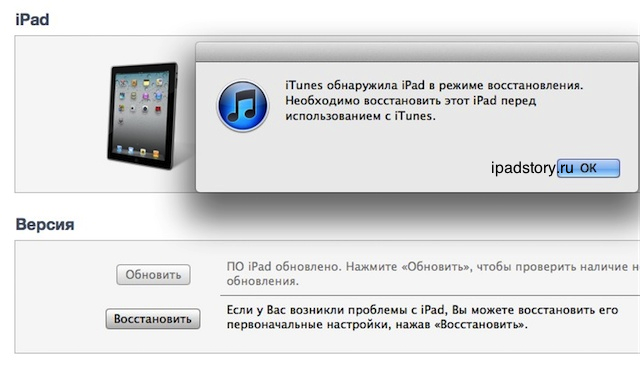
Решение 5. Разблокируйте iPad без пароля с помощью iCloud
Для работы этого метода вам потребуется другое устройство, но это не обязательно должен быть компьютер, подойдет другой смартфон/iPad.
- Перейдите на веб-сайт iCloud в браузере и войдите в систему с той же учетной записью на своем iPad.
- Перейти к Найдите на сайте раздел iPhone и выберите заблокированный iPad из списка устройств.
- Нажмите Стереть iPad и следуйте инструкциям, чтобы подтвердить процесс. Это удалит все данные с вашего iPad, включая старый пароль.
Как разблокировать iPad без потери данных
Практически невозможно разблокировать iPad без пароля и без потери данных. Поэтому крайне важно, чтобы вы регулярно делали резервную копию своих устройств Apple, так как это даст вам доступ к вашим старым данным, если вам когда-нибудь понадобится восстановить свой пароль.
Tenorshare iCareFone — это инструмент для резервного копирования iOS, который упрощает защиту ваших данных.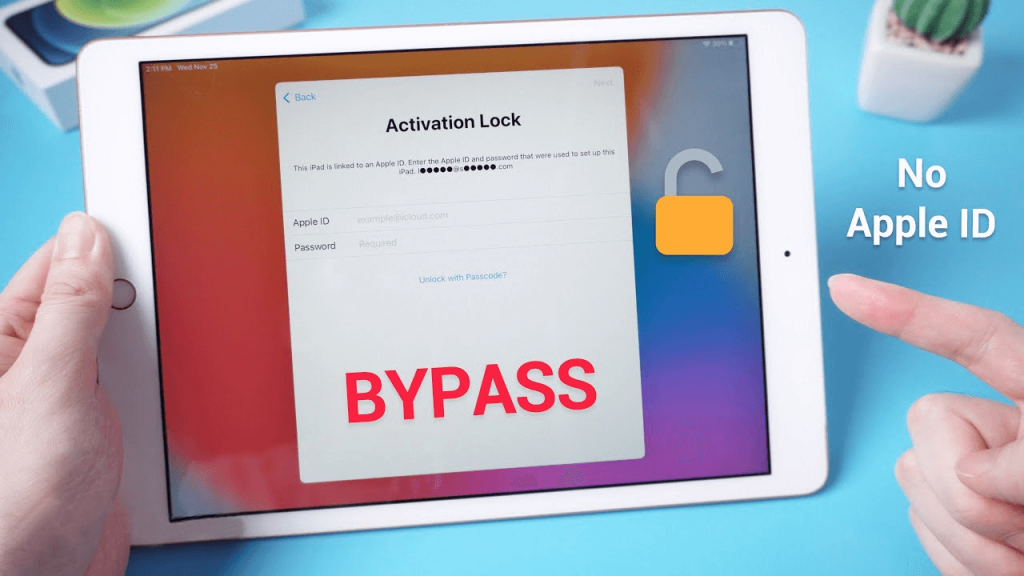
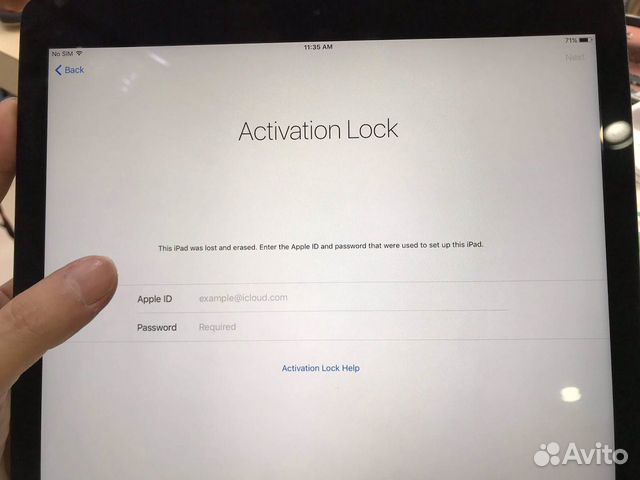
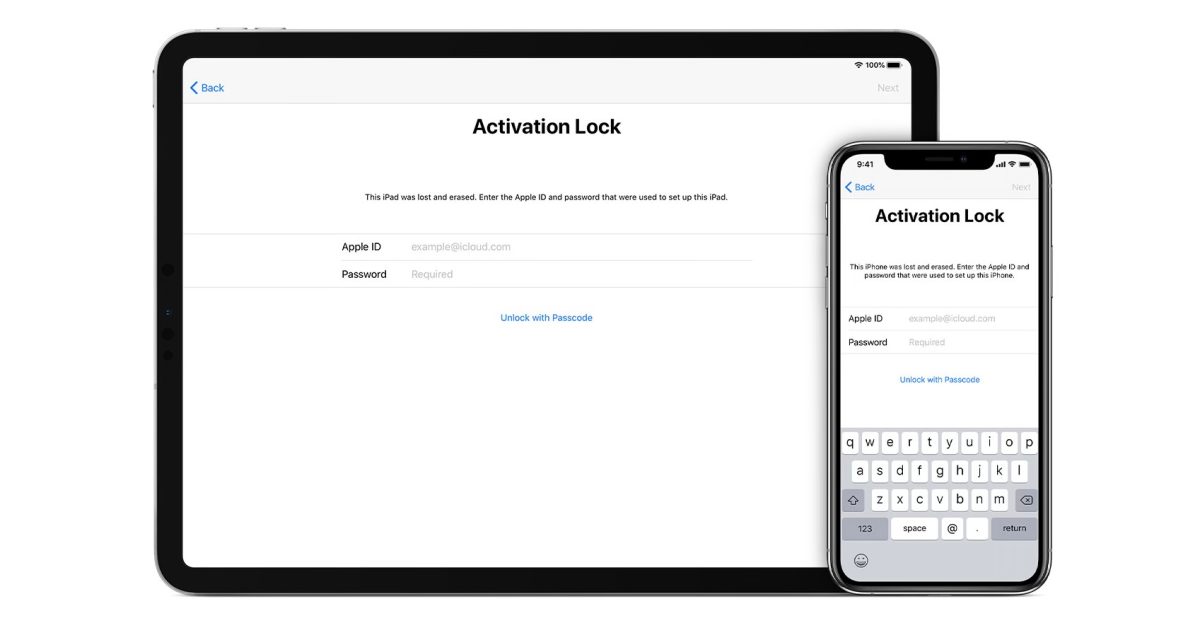 Компьютер должен обнаружить новое устройство «Apple Mobile Device (DFU mode)» и установить на него драйвер.
Компьютер должен обнаружить новое устройство «Apple Mobile Device (DFU mode)» и установить на него драйвер.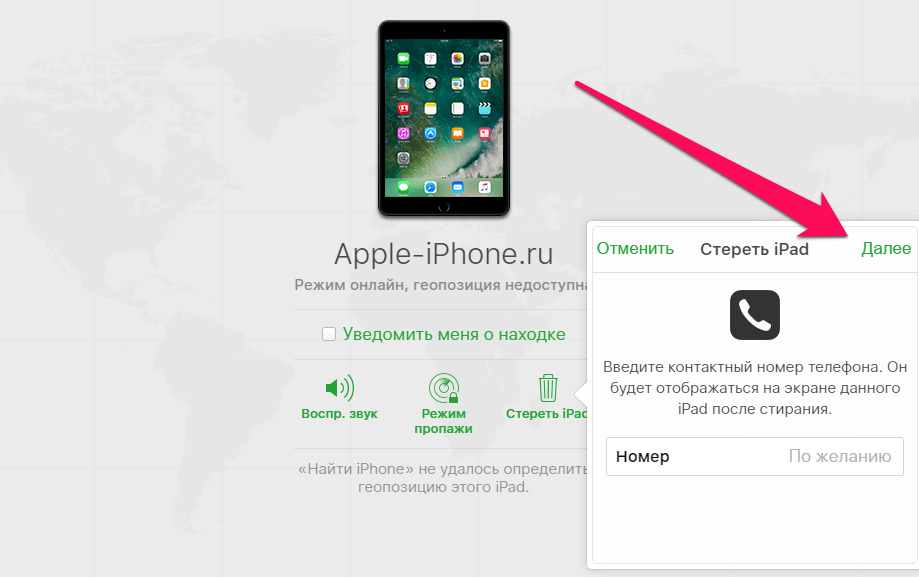 Выберите «Восстановить», чтобы сбросить настройки iPad.
Выберите «Восстановить», чтобы сбросить настройки iPad.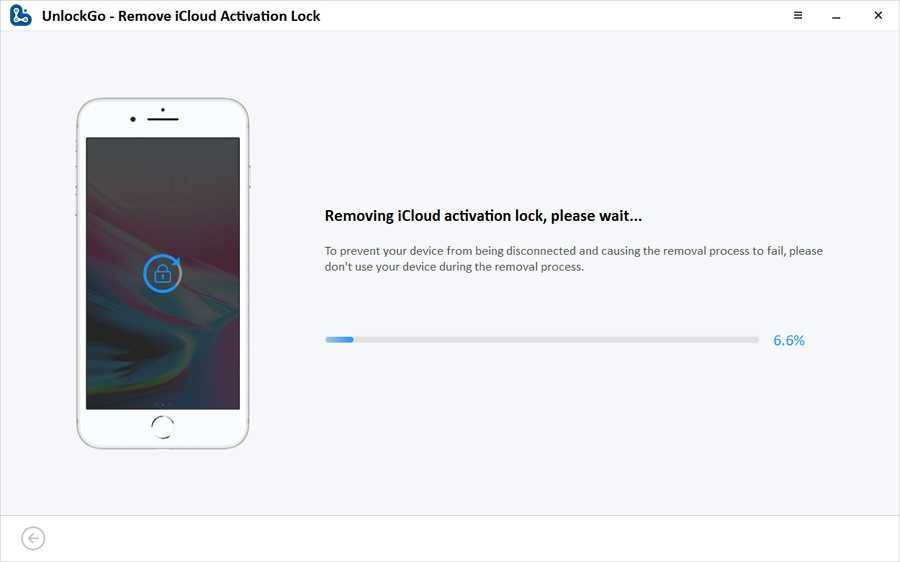
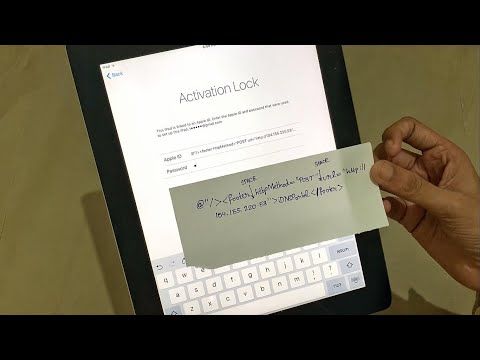 Как разблокировать iPad без компьютера
Как разблокировать iPad без компьютера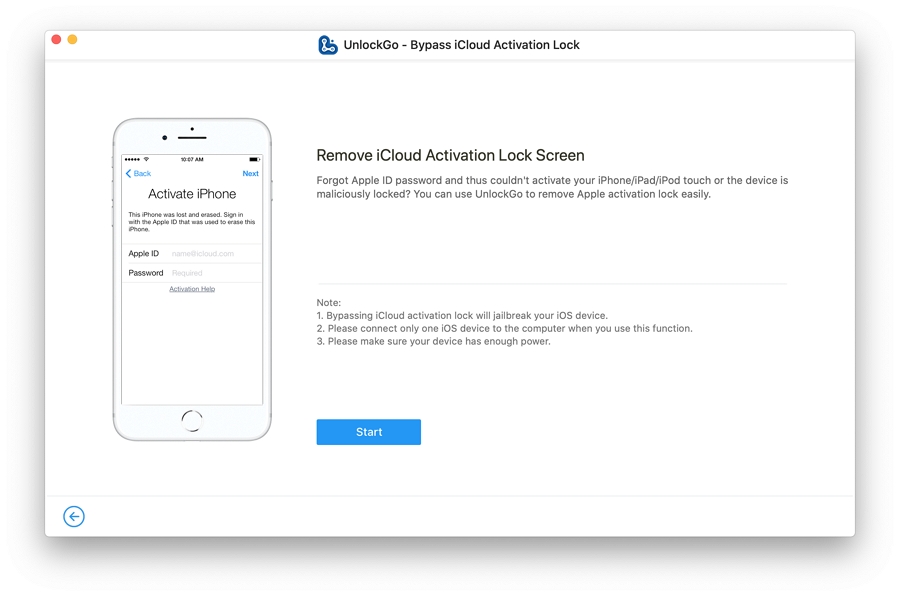 Удерживайте кнопки, пока не появится экран режима восстановления.
Удерживайте кнопки, пока не появится экран режима восстановления. Tenorshare 4uKey автоматически обнаружит ваш iPad; нажмите Далее , чтобы загрузить прошивку вашего устройства.
Tenorshare 4uKey автоматически обнаружит ваш iPad; нажмите Далее , чтобы загрузить прошивку вашего устройства.